Enlaces rápidos a procedimientos en esta página:
Definición de áreas editables
Hay varias formas de definir un área editable en una imagen sin utilizar la información de color de dicha imagen.
Áreas editables rectangulares o elípticas
Es posible definir áreas editables rectangulares o elípticas en una imagen.
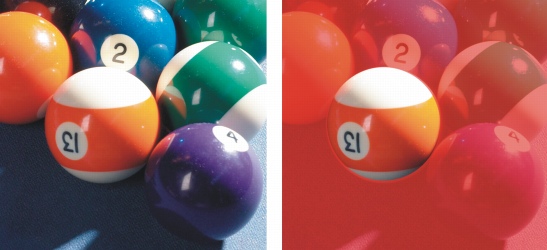
Área circular definida con la herramienta Máscara elipse
Áreas editables definidas por medio de texto, objetos o el contenido del Portapapeles
Es posible definir áreas editables mediante objetos. Al crear un área editable con la forma de uno o más objetos, es necesario desplazar los objetos del área editable antes de modificarla.
Es posible definir áreas editables mediante texto. El área editable creada al escribir tendrá la fuente y las características de estilo especificadas. Además, para crear áreas editables puede utilizarse texto existente.
Es posible definir áreas editables pegando la información del Portapapeles en la ventana de imagen como área editable. El área creada es un área editable flotante, que se puede modificar y desplazar sin cambiar los píxeles de la imagen subyacente.
Áreas editables definidas por medio de la herramienta Máscara mano alzada
Es posible definir un área editable trazando el contorno del área de imagen como si se utilizara lápiz y papel o haciendo clic en diferentes puntos de la imagen para anclar segmentos de línea recta.
También se puede crear un área editable pintándola con un pincel.
Áreas editables con forma de borde
Es posible definir un área editable con forma de borde en los bordes de un área editable existente para enmarcar partes de una imagen con un color, una textura o un efecto especial. Para definir un área editable con forma de borde, se coloca un nuevo recuadro de máscara a uno de los lados del recuadro existente.
Áreas editables que consisten en una imagen completa
También es posible definir toda la imagen como área editable. Esta función es muy útil para aplicar un efecto especial que requiera máscara a toda la imagen. Si desea obtener más información sobre efectos especiales, consulte “Aplicación de efectos especiales.”
Para definir un área editable rectangular o elíptica |
|
3.
|
|
En la barra de propiedades, elija uno de los siguientes elementos del cuadro de lista Estilo de máscara:
|
|
•
|
Normal: permite definir manualmente un área editable rectangular o elíptica.
|
|
•
|
Tamaño fijo: permite especificar la anchura y la altura de un área editable rectangular o elíptica.
|
|
•
|
Fila(s): permite definir un área editable rectangular a lo ancho de la imagen. Es posible especificar la altura de la fila y el valor para redondear las esquinas del rectángulo.
|
|
•
|
Columna(s): permite definir un área editable rectangular a lo largo de la altura de la imagen. Es posible especificar la anchura de la columna y el valor para redondear las esquinas del rectángulo.
|
|
4.
|
|
Arrastre el ratón por la ventana de imagen para definir manualmente el área editable o haga clic para colocar un área editable cuyo tamaño u orientación haya especificado.
|
![]()
|
•
|
|
Con el estilo de máscara Normal puede definir áreas editables cuadradas o circulares manteniendo presionada la tecla Ctrl tras comenzar a arrastrar el ratón por la ventana de imagen.
|
|
•
|
|
Con el estilo de máscara Normal puede definir un área editable desde el centro manteniendo presionada la tecla Mayús tras comenzar a arrastrar el ratón por la ventana de imagen.
|
Para definir un área editable utilizando texto, objetos o el contenido del Portapapeles |
![]()
|
•
|
|
También puede hacer clic en el botón Crear máscara de la barra de herramientas Máscara/objeto para definir un área editable con uno o más objetos seleccionados. Si la barra de herramientas Máscara/objeto no aparece, haga clic en Ventana
|
Para definir un área editable por medio de la herramienta Máscara mano alzada |
![]()
|
•
|
|
También puede definir un área editable si arrastra la herramienta Máscara Mano alzada en la ventana de imagen y hace doble clic para finalizar el contorno.
|

Área editable creada con la herramienta Máscara mano alzada
Para definir un área editable por medio de pintura |
![]()
Para definir un área editable con forma de borde |
|
2.
|
|
Defina un área editable.
|
![]()
Para definir toda la imagen como área editable |
![]()